Tipps & Tricks
Wir beantworten Ihre Fragen
LISP auf Fritzboxen reparieren
¯??? Nach dem Artikel „LISPeln lernen“ in c’t 3/17 habe ich beim LISP-Beta-Netzwerk einen Zugang beantragt und diesen auf meiner Fritzbox 3370 eingerichtet, um an IPv6 zu kommen, das mein Provider nicht anbietet. Im internen Netz werden nun auch globale IPv6-Adressen zugewiesen. Ein ping6 ct.de scheitert aber mit der Fehlermeldung „Destination unreachable: Address unreachable“. Müssen auf der Fritzbox noch weitere Einstellungen vorgenommen werden?
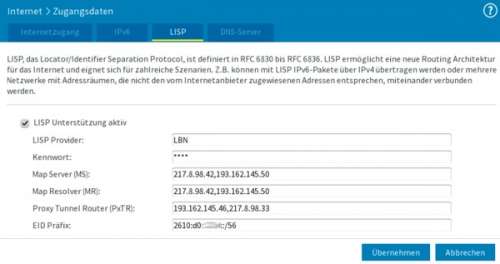
¯!!! Vielleicht sind weniger Einstellungen nötig: In unserer Fritzbox 7580 läuft LISP mit zwei durch Kommas getrennten Adressen für Map-Server, Map-Resolver und Proxy-Tunnel-Router (siehe Screenshot). Probieren Sie, ob das Problem bei Ihrer Fritzbox 3370 verschwindet, wenn Sie dort statt drei jeweils nur eine Adresse eintragen. Vielleicht hilft es auch, wenn Sie die Zugangsdaten Ihres Internetproviders komplett manuell eingeben, statt per Ausklapper einen vordefinierten Providereintrag auszuwählen. (ea@ct.de)
Akku von Logitech-Funk-Tastatur austauschen
¯??? Meine kaum mehr als drei Jahre alte Funktastatur Logitech K750 mit Solarzellen hat den Geist aufgegeben: Auch in hellem Licht funktioniert sie nicht mehr. Laut Logitech darf man den internen Akku nicht tauschen – oder doch?

¯!!! Bei uns hat der Austausch des Lithium-Mangandioxid-Akkus Maxell ML2032 problemlos funktioniert. Die einzige Schwierigkeit besteht darin, den Akkuhalter auf der Unterseite der Tastatur vorsichtig herauszuhebeln; dazu legt man diese am besten mit den Tasten nach unten auf ein weiches Tuch. Beim Einsetzen des Ersatzakkus muss dessen „+“-Zeichen zur Unterseite der Tastatur weisen.
Vorsicht: Logitech empfiehlt, den Akku nicht zu tauschen. Für diesen Akku gibt es umfangreiche Sicherheitsdatenblätter (siehe c’t-Link unten), die vor Explosion bei Verpolung oder falscher Ladespannung warnen. Trotzdem kann man den Maxell ML2032 für rund 10 Euro inklusive Versandkosten problemlos beschaffen. Setzen Sie keine äußerlich baugleiche Primärzelle vom Typ CR2032 ein: Auch diese Lithium-Knopfzelle hat 20 Millimeter Durchmesser und ist 3,2 Millimeter stark, verträgt aber keinen Ladestrom! (ciw@ct.de)
Sicherheitsdatenblatt Maxell ML2032: ct.de/y4kg
32-Bit-Windows und UEFI
¯??? In c’t 2/17, Seite 88 schreiben Sie, dass im UEFI-Modus „normalerweise“ nur 64-Bit-Windows bootet. Was genau bedeutet hier „normalerweise“?
¯!!! Nicht nur Windows gibt es als 32- und 64-Bit-Fassung, sondern auch UEFI-Firmware, und beides muss zueinander passen. Daher bootet 32-Bit-Windows im UEFI-Modus nur, wenn auch die UEFI-Firmware 32-bittig ist. Das ist jedoch nur bei wenigen Tablets, Billig-Notebooks und Mini-/Stick-PCs mit Intel-Atom-Prozessoren der Fall. In den meisten Fällen ist die UEFI-Firmware stattdessen 64-bittig, und dann startet eben im UEFI-Modus auch nur 64-Bit-Windows.
32-Bit-Windows startet auf Rechnern mit 64-Bit-Firmware daher nur dann, wenn man im BIOS-Setup von UEFI auf den „Kompatibilitätsmodus“ umstellt (Compatibility Support Module, CSM, auch „BIOS-Modus“ genannt). Im BIOS-Modus ist es egal, ob die Firmware in 32 oder 64 Bit vorliegt; es starten jeweils beide Windows-Fassungen. Doch Obacht: Das Umstellen ist nur dann problemlos möglich, wenn noch kein Windows installiert ist, denn bereits vorhandene Installationen booten danach nicht mehr. Windows lässt sich zwar vom UEFI- auf den BIOS-Modus umstellen, doch das ist sehr aufwendig (siehe c’t 15/13, S. 134).
Ob die Firmware in 32 oder 64 Bit vorliegt, lässt sich nur am Verhalten erkennen, sprich: Bootet ein 64-Bit-Windows im UEFI-Modus, ist die Firmware ebenfalls 64-bittig, analog bei 32 Bit. Eine im System steckende 64-Bit-CPU ist hingegen kein zuverlässiges Indiz: Die 64-Bit-Funktionen werden bei 32-Bit-Firmware ohne jeden Hinweis einfach nicht benutzt.
Um die Frage zu beantworten, ob im UEFI- oder BIOS-Modus gebootet wurde, reicht der Blick in die BIOS-Einstellungen oft nicht. Denn wenn beispielsweise eine UEFI-inkompatible Grafikkarte im Rechner steckt, bootet so manches Mainboard selbst dann klammheimlich im BIOS-Modus, wenn in den Setup-Optionen ausdrücklich UEFI eingestellt ist. Immerhin kann Windows selbst zuverlässig Auskunft darüber geben, in welchem Modus es gebootet wurde. Dazu dient das Programm „Systeminformationen“ (Windows+R drücken, msinfo32 eintippen). Auf der Startseite steht bei „BIOS-Modus“ entweder „UEFI“ oder „Vorgängerversion“, womit der BIOS-Modus gemeint ist. (axv@ct.de)
Mysteriöses Autoscrollen unter Windows
¯??? Seit Kurzem zeigt sich ein mysteriöses „Autoscrollen“ im Webbrowser, aber auch im Windows Explorer. Wenn ich zum Beispiel in der Systemsteuerung „Programme und Funktionen“ aufrufe, fährt der Scrollbalken automatisch nach unten und nach rechts. Ich kann nicht einmal manuell nach oben oder links scrollen. Damit verbunden ist ein blitzartiges Zuklappen von Auswahllisten, zum Beispiel im Suchfeld des Browsers.
¯!!! Der Effekt deutet auf eine defekte Maus oder Tastatur hin, vielleicht auch auf Probleme mit einem der Treiber für diese Geräte. Um das zuverlässig auszuschließen, reicht ein Tausch im laufenden Betrieb nicht aus. Testhalber könnten Sie den Rechner mal ganz ohne Maus beziehungsweise ganz ohne Tastatur starten.
Dazu gilt es, folgende Schritte vorzunehmen: Legen Sie über die Systemsteuerung die Umgebungsvariable DEVMGR_SHOW_NONPRESENT_DEVICES an und weisen ihr den Wert 1 zu. Dann können Sie nach dem Neustart den Gerätemanager öffnen, dort über das Ansicht-Menü „Ausgeblendete Geräte anzeigen“ und den Treiber des jeweils nicht angeschlossenen Geräts deinstallieren. Beim nächsten Start mit diesem Gerät wird dieses dann neu erkannt und der Treiber frisch installiert. (hos@ct.de)
Word druckt Bilder falsch skaliert aus
¯??? Mein älteres Word druckt einige in Dokumente eingebettete Bilder falsch skaliert aus. Sie stehen an der richtigen Stelle, sind aber vergrößert, sodass sie rechts und unten abgeschnitten sind. Eine Zeit lang funktionierte der Workaround, in ein PDF zu drucken und das dann auszudrucken, doch seit einem Update meines Windows 10 sind auch schon die PDFs kaputt – unabhängig davon, welchen PDF-Druckertreiber ich installiere.
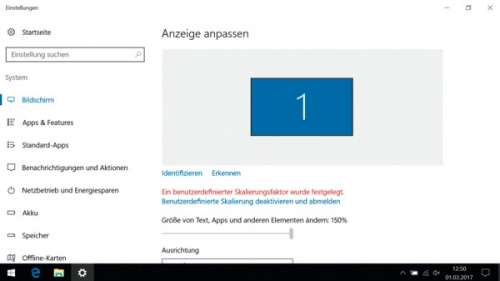
¯!!! Eine Ursache war auf einem unserer PCs die Windows-Skalierung. Anscheinend reagiert Word 2010 seltsam, wenn Sie die Anzeigeeinstellung auf einen anderen Wert als 100 Prozent gesetzt haben, und zwar auf die alte Art unter „Systemsteuerung/Darstellung und Anpassung/Anzeige/benutzerdefinierte Skalierungsstufe“. Beim betroffenen Rechner wurde diese Einstellung vermutlich unter Windows 7 oder 8 vorgenommen und hat dann alle Updates bis Windows 10 überstanden.
Die einfachste Abhilfe ist, diese Skalierung auf 100 Prozent zurückzusetzen und die aktuelle Methode unter „Einstellungen/System/Bildschirm“ und dann „Größe von Text, Apps und anderen Elementen ändern“ zu benutzen. Einige Windows-Elemente und Anwendungen zeigen dann zwar ein etwas anderes Skalierungsverhalten, aber zumindest sehen die Ausdrucke sowohl auf dem Drucker als auch per PDF wieder richtig aus. (jow@ct.de)
Office-2016-Abfrage zum Aktivieren ausschalten
¯??? Auf meinem neuen Notebook war eine Testversion von Office 365 installiert. Da ich aber einen Aktivierungsschlüssel für eine Volumenlizenz von Office 2016 besitze, hatte ich dieses installiert. Obwohl ich das Paket problemlos aktivieren konnte, meldet sich immer wieder der Dialog zur Aktivierung der Software.
¯!!! Dies passiert, wenn das vorinstallierte Office 365 nicht oder nicht vollständig entfernt wurde. Damit der Dialog nicht mehr erscheint, können Sie in der Registry zwei Einträge löschen. Starten Sie den Registry-Editor, indem Sie in der Windows-Leiste regedit ins Eingabefeld eintippen und in den Suchergebnissen auf „Befehl ausführen“ klicken. Danach entfernen Sie die Registry-Keys HKEY_LOCAL_MACHINE\SOFTWARE\Wow6432Node\Microsoft\Office\16.0\Common\OEM undHKEY_LOCAL_MACHINE\SOFTWARE\Microsoft\Office\16.0\Common\OEM. (db@ct.de)
Mini-Symbole in Outlook-E-Mail-Anzeige
¯??? Wenn ich bisher mit Outlook 2016 eine E-Mail beantwortet habe, wurde ihr Eintrag danach mit einem entsprechenden Minisymbol (Briefumschlag mit Rückwärts-Pfeil) angezeigt. Das geschieht neuerdings nicht mehr. Wie kann ich das ursprüngliche Verhalten wiederherstellen?
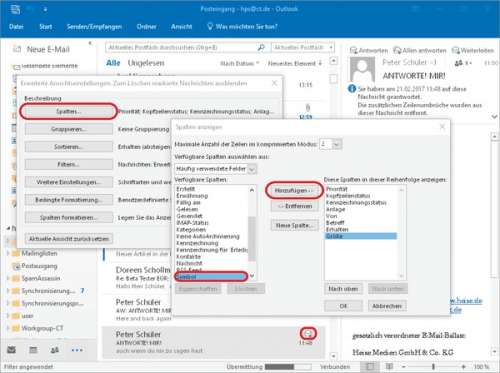
¯!!! Wie Outlook die einzelnen Mail-Einträge in einem Postfach darstellt, können Sie im Ribbon-Tab „Ansicht“ mit dem Menü „Aktuelle Ansicht“ festlegen. Mit der dortigen Schaltfläche „Ansichtseinstellungen“ öffnen Sie einen Dialog, in dem Sie den obersten Button „Spalten“ betätigen. Es erscheint ein weiterer Dialog mit zwei Listen für verfügbare und angezeigte Spalten. Markieren Sie in der linken Liste den Eintrag „Symbol“ und klicken Sie auf „Hinzufügen“. Anschließend können Sie beide Dialoge mit „OK“ schließen und sollten Ihre E-Mails wie gewünscht angezeigt bekommen. (hps@ct.de)
LibreOffice zeigt Präsentation auf Beamer nicht an
¯??? Wenn ich mein Notebook mit Intel-Onboard-Grafikkarte und Windows 10 (64 Bit) an einen Beamer anschließe (egal ob VGA oder HDMI) und dann in LibreOffice Impress eine Bildschirmpräsentation starte, erscheinen nur weiße Seiten, die auch noch aus dem sichtbaren Bereich verschoben sind. Das passiert sowohl im „Präsentationsmodus“, in dem ich auf dem Display ein anderes Bild habe, als auch im „Duplicate-Display“-Modus. Mit PowerPoint funktioniert dieselbe Präsentation problemlos. Ich habe schon versucht, die Bildschirmauflösungen anzugleichen, eine frische Präsentation in Impress anzulegen und diverse Einstellungen unter „Bildschirmpräsentation einrichten“ zu ändern – alles erfolglos.
¯!!! Das Problem scheint aufzutauchen, wenn das Seitenverhältnis des Beamers beziehungsweise des externen Displays nicht 4:3 ist. Anscheinend stolpert LibreOffice dann beim Versuch, einen Rand hinzuzufügen. Das Umstellen der Präsentationsfolien auf dasselbe Seitenverhältnis wie beim Beamer half in unserem Fall nicht. Erst nachdem wir in den Display-Einstellungen von Windows eine Auflösung im 4:3-Verhältnis eingestellt hatten, führte das zu sichtbaren Präsentationen. (db@ct.de)
Gespeicherte Songs fehlen in Spotify-Bibliothek
¯??? Ich nutze die aktuelle Spotify-Anwendung unter Windows. Wenn ich ein Album über den Button „Speichern“ in meine Musik-Sammlung aufnehmen will, steht zwar „Gespeichert“ da, das Album taucht aber nicht in der Bibliothek auf. Warum klappt das nicht? Anfangs ging das immer problemlos. Zum Verständnis: Es geht mir nicht um den Download von Songs mit einem Premium-Account, sondern um das Speichern von Titeln in der Bibliothek „Meine Musik“.
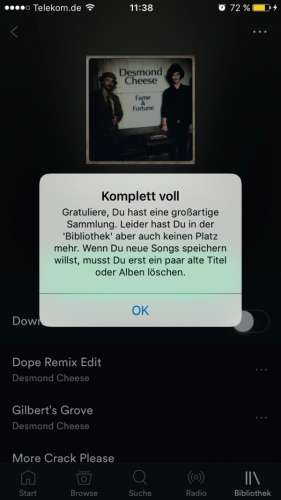
¯!!! Vermutlich haben Sie das von Spotify auferlegte Limit von 10.000 Objekten in der „Meine Musik“-Sammlung erreicht. Dabei zählt ein Album mit 13 Tracks als 14 Objekte. Das konnten wir auf einem iPhone reproduzieren. Die aktuelle iOS-Version wies uns sogar darauf hin, dass die Bibliothek voll ist und wir erst Titel löschen müssen, wenn wir neue Songs speichern wollen. Das ist ärgerlich und Spotify will daran offensichtlich nichts ändern: Das Problem ist schon seit 2014 bekannt.
Als Workaround kann man Alben jeweils zu einer neuen Playlist hinzufügen. In diesem Fall greift das Limit nicht – der Ansatz ist aber umständlicher als das mit einem Klick erledigte Speichern. Zudem tauchen auf diesem Weg hinzugefügte Alben in der Bibliothek nicht in den Rubriken „Alben“ und „Künstler“ auf, sondern logischerweise unter Playlists. (des@ct.de)
